AirPlay on üks neist Apple'i toodetest, mis ei saa alati väärilist armastust. Te ei kuule uute funktsioonide ümber palju räigeid, kuid see on siiski üks Apple'i parimaid teenuseid.
Mitteteadliku jaoks võimaldab AirPlay sisuliselt sisu voogesitada oma Maci või iOS-i seadmest ühilduvatesse seadmetesse. Näiteks kui vaatate arvutis filmi ja soovite diivanile kolida, saate kasutada AirPlayd, kui teil on ka Apple TV.
Sisu
- Seonduvad postitused
-
AirPlay peatub või kokutab, siin on, kuidas saate seda parandada!
- Taaskäivita
- Lülitage Bluetooth välja
- iOS:
- macOS
- Kontrollige häireid
-
Kasutage juhtmevaba diagnostikat
- Siin on juhised juhtmevaba diagnostika funktsiooni kasutamiseks oma Macis.
-
Värskendage oma AirPorti või kontrollige ruuteri sätteid
- Kontrollige oma ruuterit
- Siin on mõned põhiseaded, mida ruuteris muuta:
- Kas teie AirPlay sisu heli pole teie Apple TV-s sünkroonis?
- Järeldus
-
Lugeja näpunäited
- Seonduvad postitused:
- AirPlay 2: kuidas see töötab ja kõik, mida peate teadma
- Apple TV: iPhone'is, iPadis ja Macis puudub AirPlay ikoon
- Airplay probleemid MacBookiga, kuidas parandada
- Aeglane lennumäng? Kuidas jõudlust parandada
AirPlay peatub või kokutab, siin on, kuidas saate seda parandada!
Aeg-ajalt tuleb ette vigu ja probleeme, mis pärast erinevaid uuendusi AirPlayd kimbutavad. Hiljutine värskendus on põhjustanud sisu seiskumise, kokutamise või vaid katkendliku esitamise. See on ilmselgelt äärmiselt masendav, kuid meil on testimiseks mõned parandused.
Taaskäivita
Peaaegu iga probleemi kõige populaarsem „parandus” on lihtsalt taaskäivitamine. Kui teil on probleeme Maci või iOS-i seadmega, mis ei tööta korralikult, soovite tõenäoliselt seadme lihtsalt taaskäivitada.
See meetod võib automaatselt välja selgitada kõik operatsioonisüsteemis toimuvad tõmblused või katkestused. Kui probleemid püsivad, jätkake järgmiste sammudega, mis meil on allpool.
Lülitage Bluetooth välja
Üks probleem, mis on vaevanud vanemaid MacBook Pro ja Mac Pro omanikke, tekkis siis, kui AirPlay kaotas kaadreid või külmutas üldse. Apple töötas lahenduse kallal ja leidis, et Bluetoothi väljalülitamine lahendaks probleemi.
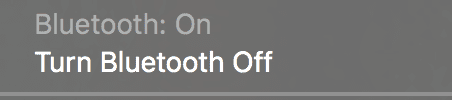
Apple teatas: "Bluetoothi väljalülitamine võib Airplay jõudlust märkimisväärselt parandada." Siin on juhised Bluetoothi väljalülitamiseks Maci või iOS-i seadmes.
iOS:
- Avatud Seaded
- Valige Bluetooth
- Lülitage Bluetooth asendisse "Väljas"
macOS
- Leidke menüüribalt Bluetoothi ikoon
- Klõpsake ikooni
- Valige Lülitage Bluetooth välja
See peaks leevendama paljusid probleeme, mis teil Airplay proovimisel kokku puutuvad. Näib, et selle põhjuseks on ühenduse loomine ruuteri 802.11 b või g võrguga. Kui probleem püsib, võiksite tõenäoliselt investeerida ruuterisse, mis toetab 802.11 n või vahelduvvoolu standardit.
Kontrollige häireid
See ei tohiks olla üllatav, kuid kogu see elektroonika teie kodus võib üksteist segada. Pole tähtis, kas teie külmkapp ja mikrolaineahi töötavad pisut veidralt, kuid see on nii, kui te ei saa oma Macis Airplayt kasutada.
Sel juhul soovite kontrollida, kas on midagi, mis võib teie seadmete vahelist ühendust takistada. See võib olla midagi nii lihtsat nagu nutikas kodu jaotur või nutikas lambipirn. Kui probleemid püsivad, proovige asju veidi liigutada, et näha, kas see eemaldab Airplay katkestused.
Kasutage juhtmevaba diagnostikat
Kui kasutate oma Maciga Airplayt ja teil on probleeme, peaksite tutvuma Apple'i WiFi diagnostikatarkvaraga. See skannib teie võrku automaatselt ja võimaldab teil kontrollida, mis täpselt toimub.
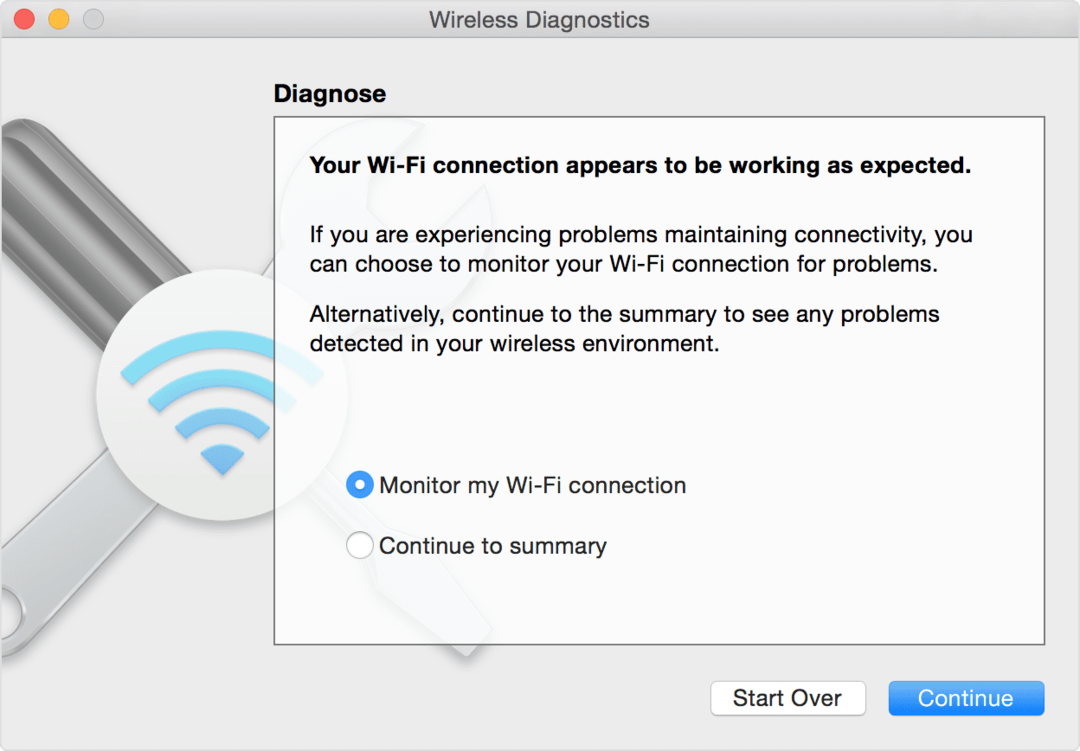
Siin on juhised juhtmevaba diagnostika funktsiooni kasutamiseks oma Macis.
- Hoidke all nuppu Võimalus klahvi ja vajutage menüüribal Wi-Fi nuppu
- Valige Avage traadita ühenduse diagnostika
- Sisestage oma administraatori nimi ja parool
See viib läbi rea teste, et näha täpselt, mis teie Wi-Fi-ühendusega toimub. Kui teid tervitatakse sõnumiga, mis ütleb, et kõik "toimib ootuspäraselt", siis on teil siiski võimalus jätkata.
Kui testid on lõpetatud, kuvatakse teile kaks võimalust: jälgige minu WiFi-ühendust ja „Jätka kokkuvõtte juurde”. Kui probleemid on katkendlikud, soovite valida esimese.
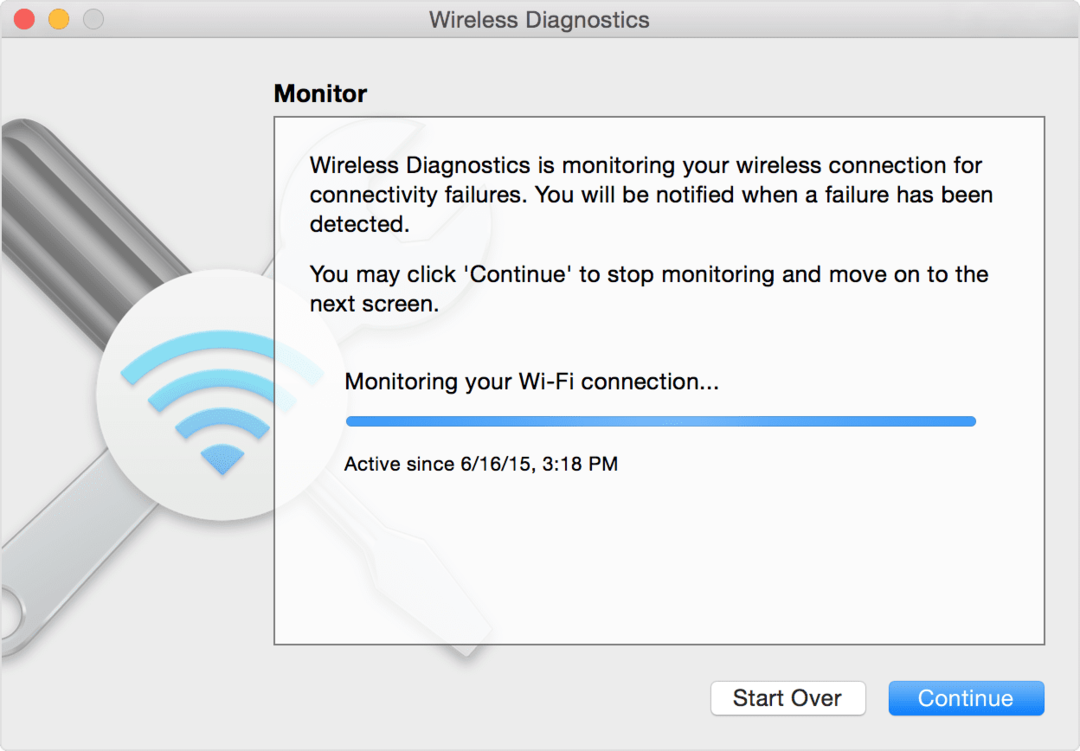
See võimaldab teie Macil jätkata teie Wi-Fi-ühenduse jälgimist, et näha, kas ilmneb veel probleeme. Sealt teavitatakse teid alati, kui ühendus katkeb, ja saate vaadata "Kokkuvõtet".
Selle ülesande täitmine võimaldab teil hoida silma peal, mis teie WiFi-ühendustega toimub. Seejärel pakub teie Mac teile võimalikke probleeme ja abinõusid, et kõik toimiks.
Värskendage oma AirPorti või kontrollige ruuteri sätteid
See on hea ja tore, et saame lõpuks oma kodudesse Gigabiti kiirused. Kuid mis naudingut pakub pidevate probleemide korral kiire kiirus?
Siin tuleb mängu teie ruuter. Kui kasutate mõnda Apple'i lennujaama seadet, peaksite esmalt kontrollima, kas sellel on uusim püsivara.
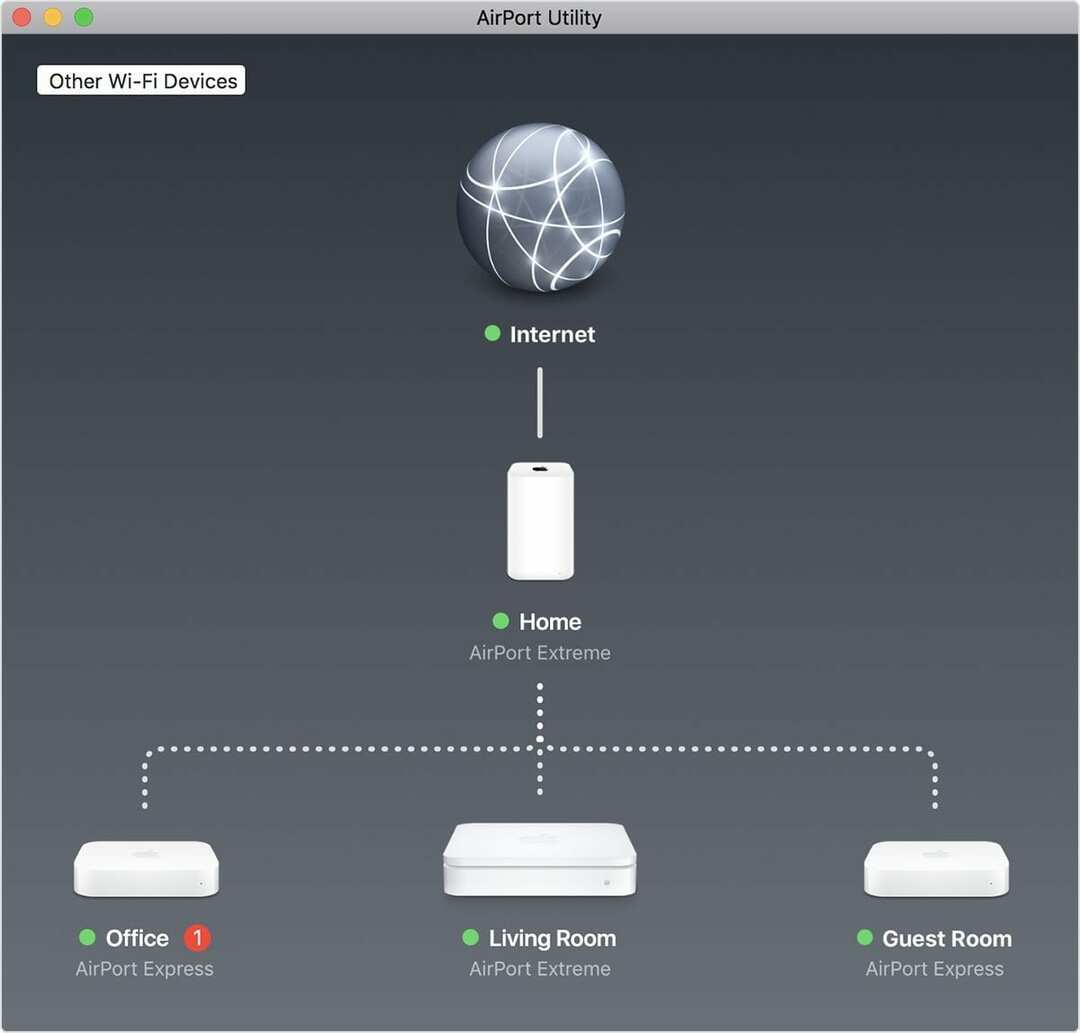
Seda saab teha kaasasoleva AirPort Utility rakenduse abil. Pärast lennujaama värskendamist saate tagasi minna ja vaadata, kas AirPlay hakkab uuesti korralikult töötama.
Kontrollige oma ruuterit 
Kui te ei kasuta lennujaama seadet, peaksite kontrollima ruuteri konkreetseid sätteid. Tõenäoliselt andis selle teenusepakkuja, kuid saate siiski kontrollida, kas kõik töötab.
Siin on mõned põhiseaded, mida ruuteris muuta:
- SSID: seatud väärtusele "Iga ainulaadne nimi"
- Varjatud võrk: Keelatud
- MAC-aadressi piirang: Keelatud
- Turvalisus: WPA2 Personal (AES)
- 2,4 GHz režiim: määrake 802.11b/g/n
- 2,4 GHz kanali laius: seatud väärtusele 20 MHz
- 5 GHz režiim: määrake 802.11a/n
- 5GHZ kanali laius:
- 802.11n: seatud 20 MHz ja 40 MHz
- 802.11ac: määratud 20 MHz, 40 MHz ja 80 MHz
- Kanal: seatud Automaatne
- DHCP: määrake Lubatud, kui see on teie võrgu ainus DHCP-server
- NAT: seatud Lubatud, kui see on ainus ruuter, mis pakub teie võrgus NAT-teenuseid
- WMM: seatud Lubatud
Kui probleemid ei kao, saate ainult teenusepakkujaga ühendust võtta. Väljas võib olla midagi, mida tuleb kohandada ja mida saab parandada ainult teenusepakkuja.
Kas teie AirPlay sisu heli pole teie Apple TV-s sünkroonis?
Levinud kaebus AirPlay puhul on see, et heli tundub pildiga sünkroonist väljas. Apple lõi selle probleemi lahendamiseks juhtmevaba heli sünkroonimise protsessi.
- Hoidke oma iPhone'i, iPadi või iPodi Apple TV kõrval.
- Minge oma Apple TV-s aadressile Seaded > Video ja heli
- Kerige alla ja valige Juhtmeta heli sünkroonimine
- Oodake oma iPhone'is juhtmevaba heli sünkroonimise teatist
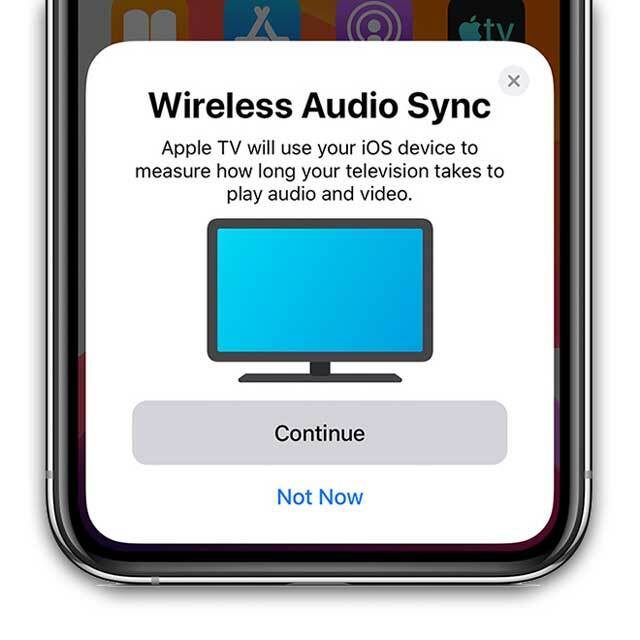
- Puudutage Jätka
- Kui näete autentimiskoodi.
- See on vajalik, kui ühendate seadme esimest korda Apple TV-ga
- Sisestage kood oma Apple TV-sse
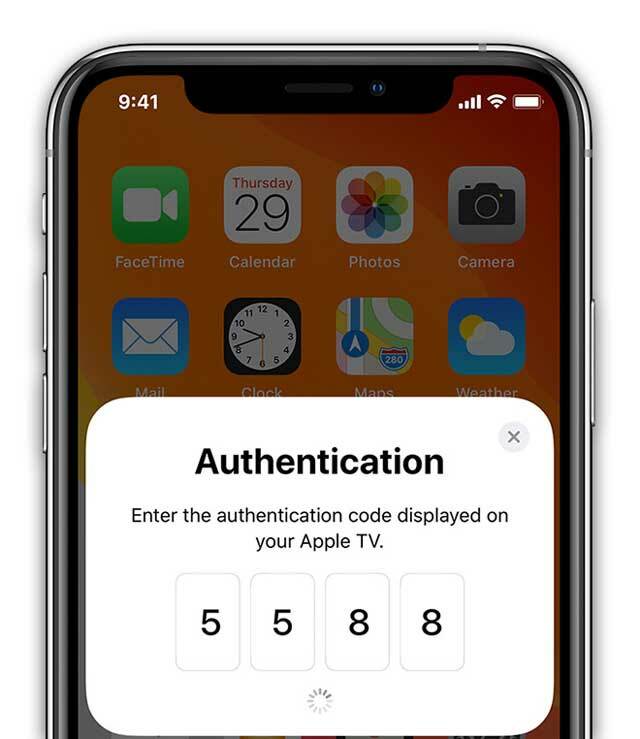
- Apple TV mängib tooni.
- Toon kõlab teie teleri kõlaritest isegi siis, kui valite heliväljundiks AirPlay
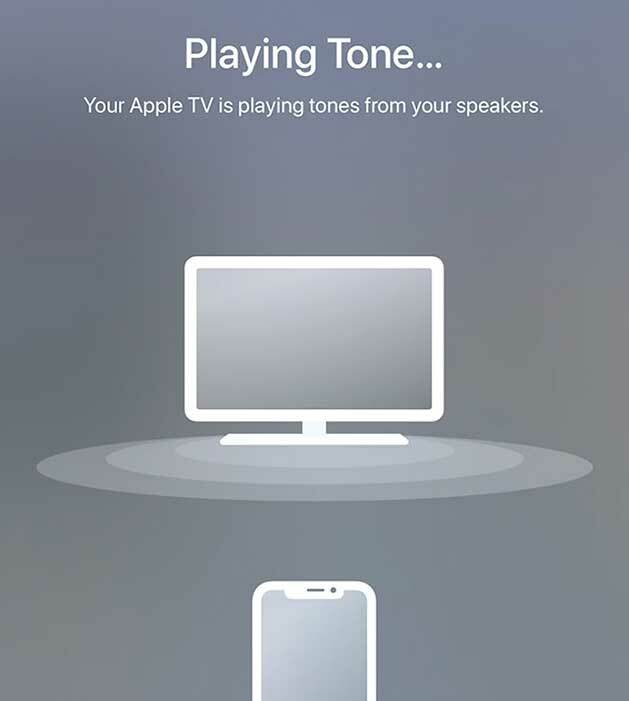
- Toon kõlab teie teleri kõlaritest isegi siis, kui valite heliväljundiks AirPlay
- Heli sünkroonimine on lõpetatud.
- Otsige oma Apple TV-st teadet, et heli sünkroonimine on lõppenud
- Klõpsake Valmis seadistamise lõpetamiseks
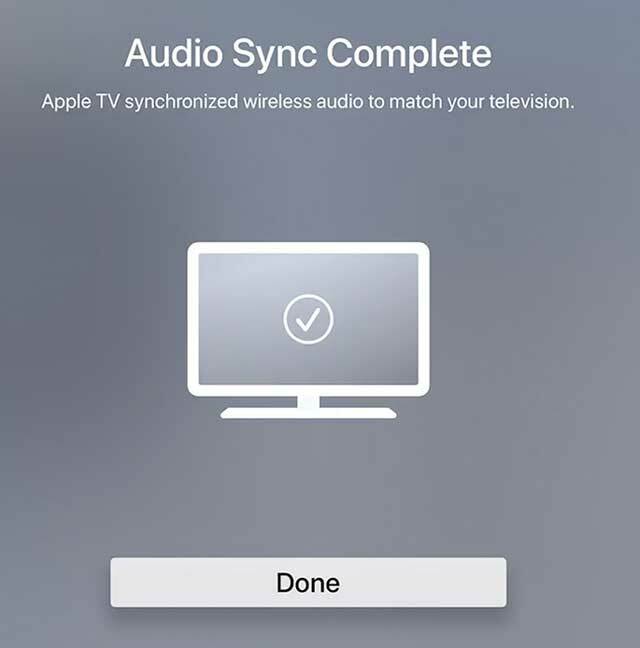
Järeldus
Need on vaid mõned sammud, mida saate teha, et Airplay korralikult töötaks. Loodetavasti aitasid need sammud lahendada kõik tekkinud probleemid.
Kui ei, siis andke meile kindlasti kommentaarides teada ja me anname teile kindlasti teada, kui on muid parandusi. Kui on parandus, mida me ei käsitlenud, andke meile sellest teada ja lisame selle loendisse edaspidiseks kasutamiseks!
Lugeja näpunäited 
- PJ soovitab minna ruuteri seadetesse. Tema jaoks läks ta ruuteri / koduvõrgu / LAN-liidese / RA seadete juurde. Seejärel tühjendage ruut Luba RA. Kuid teie enda ruuteri rada võib veidi teistsugune välja näha, kuid peamine on leida ja keelata kohtvõrgus RA sätted. RA sätted on mõeldud teie ruuterireklaami (RA) sõnumite jaoks
Andrew on vabakutseline kirjanik, kes elab USA idarannikul.
Ta on aastate jooksul kirjutanud erinevatele saitidele, sealhulgas iMore, Android Central, Phandroid ja veel mõned. Nüüd veedab ta oma päevad ühes HVAC-ettevõttes töötades ja öösiti vabakutselise kirjanikuna töötades.